Ubuntu无法联网的解决方法
问题描述:
使用的是台式机,使用校园网通过有线的方式上网,测试过64位Ubuntu14.04.4、Ubuntu14.04.5和Ubuntu16.04.3均出现了如下问题:
网络显示已经连接,但是无法上网:
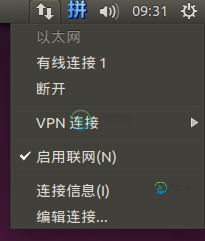
这种情况经常出现在一些需要登录网络的场合,如学校等。当然如果不要登录网络的场合也出现了此错误,也可以尝试如下解决方案:
1、点击上图中的编辑连接,设置静态ip,如下图所示:
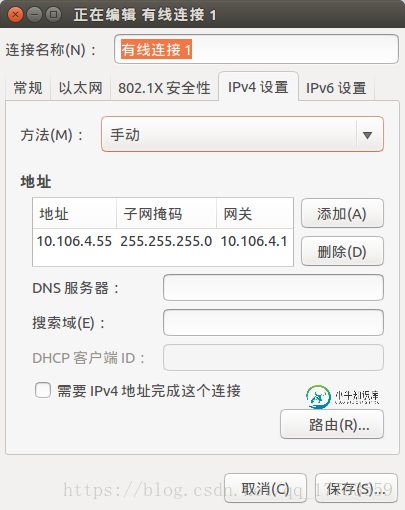
2、 Ctrl+Alt+T打开终端配置DNS如下:
(1)sudo nano /etc/network/interfaces 在末尾添加dns-nameserver 114.114.114.114
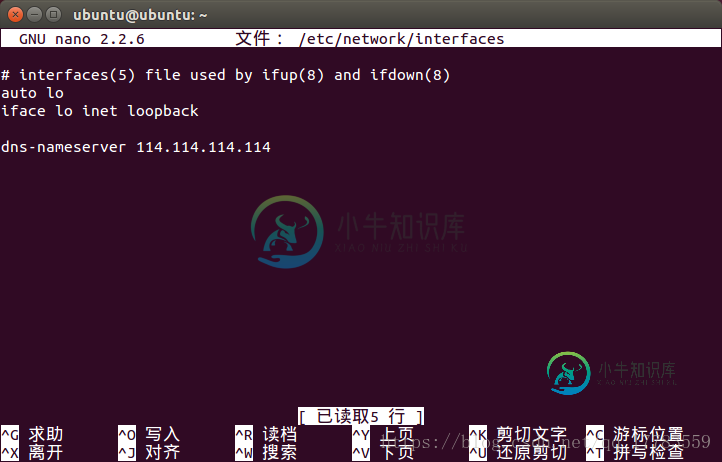
(2) sudo nano /etc/resolvconf/resolv.conf.d/base 在末尾添加nameserver 114.114.114.114
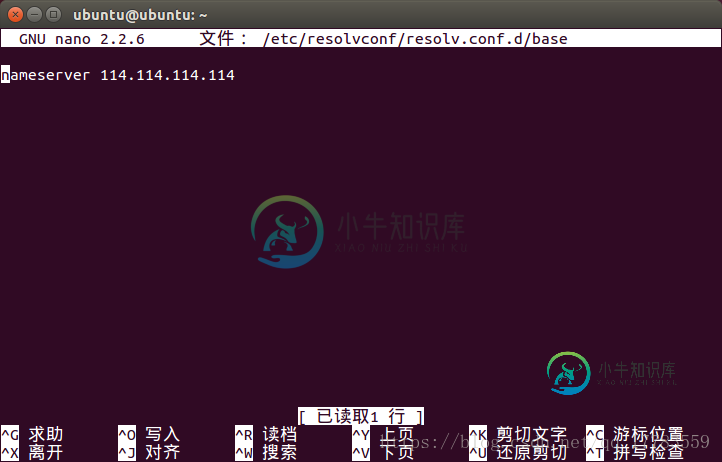
(3) sudo nano /etc/resolv.conf 在末尾添加 nameserver 114.114.114.114
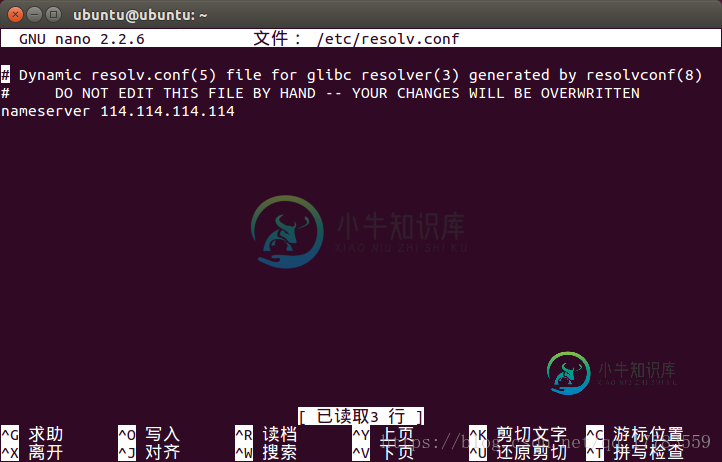
3、重启网络,问题解决!!!!
sudo service networking restart
解释:
DNS是域名系统的意思,作用就是把域名转换为具体的IP地址。
常用DNS:
- 8.8.8.8——Google提供的免费DNS服务器的IP地址(如果我们要上Google,可以考虑把DNS改成8.8.8.8哟,嘿嘿)
- 114.114.114.114——国内用户上网常用的DNS
- 223.5.5.5——阿里 AliDNS。阿里公共DNS是阿里巴巴集团推出的DNS递归解析系统,目标是成为国内互联网基础设施的组成部分,面向互联网用户提供“快速”、“稳定”、“智能”的免费DNS递归解析服务。
以上就是本文的全部内容,希望对大家的学习有所帮助,也希望大家多多支持小牛知识库。
-
本文向大家介绍VMWare中Ubuntu重启后无法上网的解决方法,包括了VMWare中Ubuntu重启后无法上网的解决方法的使用技巧和注意事项,需要的朋友参考一下 如何解决VMWare中Ubuntu重启后无法上网,具体如下 原因:没有设置静态的DNS,导致系统每次重启都会把先前设置的DNS删除。 重启后无法上网: 1、查看DNS: 2、发现之前配置的DNS不见了 解决方法: (1)重新设置DN
-
本文向大家介绍Ubuntu无法连接网络的解决办法,包括了Ubuntu无法连接网络的解决办法的使用技巧和注意事项,需要的朋友参考一下 虚拟机中Ubuntu无法连接网络的有效解决办法: 1、Ubuntu网络设置: 依次单击【System Settings】-->【Network】-->【Wired】-->【Options…】,如下图所示: 依次选择【General】,勾选如下图所示的单选框,最后点击【
-
本文向大家介绍虚拟机中ubuntu不能联网问题的解决方法,包括了虚拟机中ubuntu不能联网问题的解决方法的使用技巧和注意事项,需要的朋友参考一下 设置虚拟机不能联网是很痛苦的,这里我就ubuntu的NAT上网问题就个人经验讲一下,其他的桥连接等没有使用就没有经验了。 ubuntu版本:ubuntu-16.04-desktop-amd64.iso 1.查看/设置下NAT的网络 打开VMware W
-
本文向大家介绍虚拟机ubuntu16.04无法连网的解决方法,包括了虚拟机ubuntu16.04无法连网的解决方法的使用技巧和注意事项,需要的朋友参考一下 刚安装玩Ubuntu,打开后上网没有网络连接 ,点击右上角的数据连接,显示已经启动联网,但是用火狐还是无法上网。 解决方法如下: 先查看虚拟机的网络适配器:点击虚拟机左上角的编辑,里面有个网络适配器 然后再进入编辑虚拟机设置,看过上一篇安装U
-
本文向大家介绍Ubuntu解压zip文件乱码的解决方法,包括了Ubuntu解压zip文件乱码的解决方法的使用技巧和注意事项,需要的朋友参考一下 前言 本文介绍的是Ubuntu解压zip文件乱码的解决方法,共有2种方式解决问题,下面话不多说,来一起看看吧 一、通过unzip行命令解压,指定字符集 有趣的是unzip的manual中并无这个选项的说明, unzip --help对这个参数有一行简单的说
-
ubuntu断电强制关机后无法启动 重启无效,希望可以解决这个问题

